デジタルの厚塗り講座
2021-03-05

今回は 「CLIP STUDIO PAINT」を使った厚塗りのメイキングをご紹介します。
「グラデーションマップ」機能を使い、暖かで幻想的な雰囲気の絵に仕上げていきます。
ラフ〜仕上げまでの全工程をお見せしていますので、ぜひ参考にしてみて下さい。
まず初めにキャンバスの準備をします。
・「ファイル」→「新規」→キャンバスを作成します。
厚塗りの時はキャンバスサイズを一辺2000px以上で作業するのがおすすめです。
小さいキャンバスで塗るとぼやけてしまい、細かい部分まで塗る事が難しくなります。
今回は3200px × 4000pxで作業していきます。
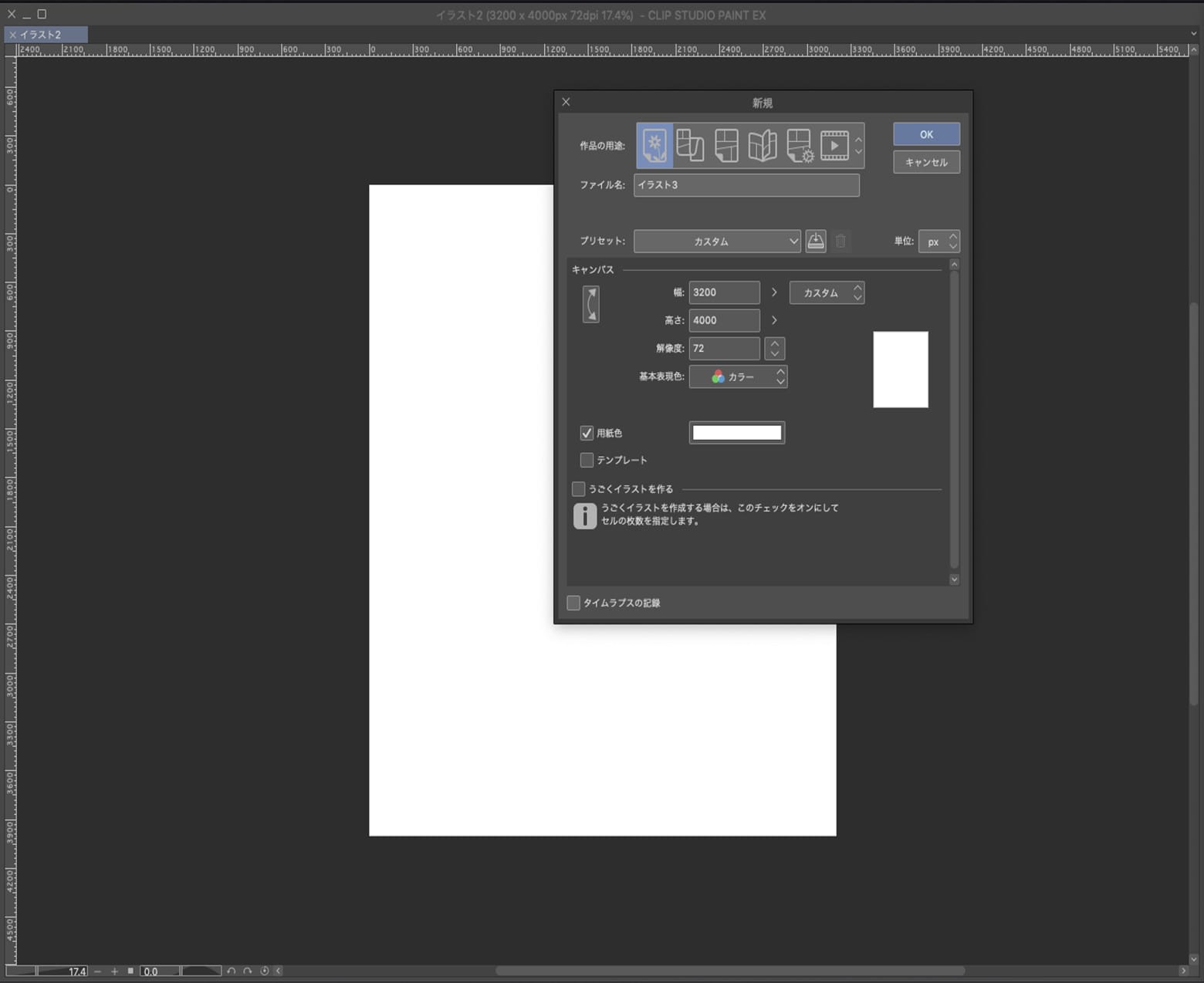
1. ラフ
ざっくりとイメージを描き起こしていきます。
今回は「ホシに語りかける少年」というテーマを設定しました。
暖かくて優しい雰囲気を出したかったので、少年は両手でホシを包みながら、少し涙を含んだ目で優しく微笑んでいます。

2. 下書き(素体)
・「ラフ」レイヤーの不透明度を20%以下にします。
・新規レイヤーを作成し「素体」を描いていきます。
服がある状態でいきなり進めていくより、まずは体のラインを描いてあげるとキャラクターの体の厚みがしっかり表現できます。
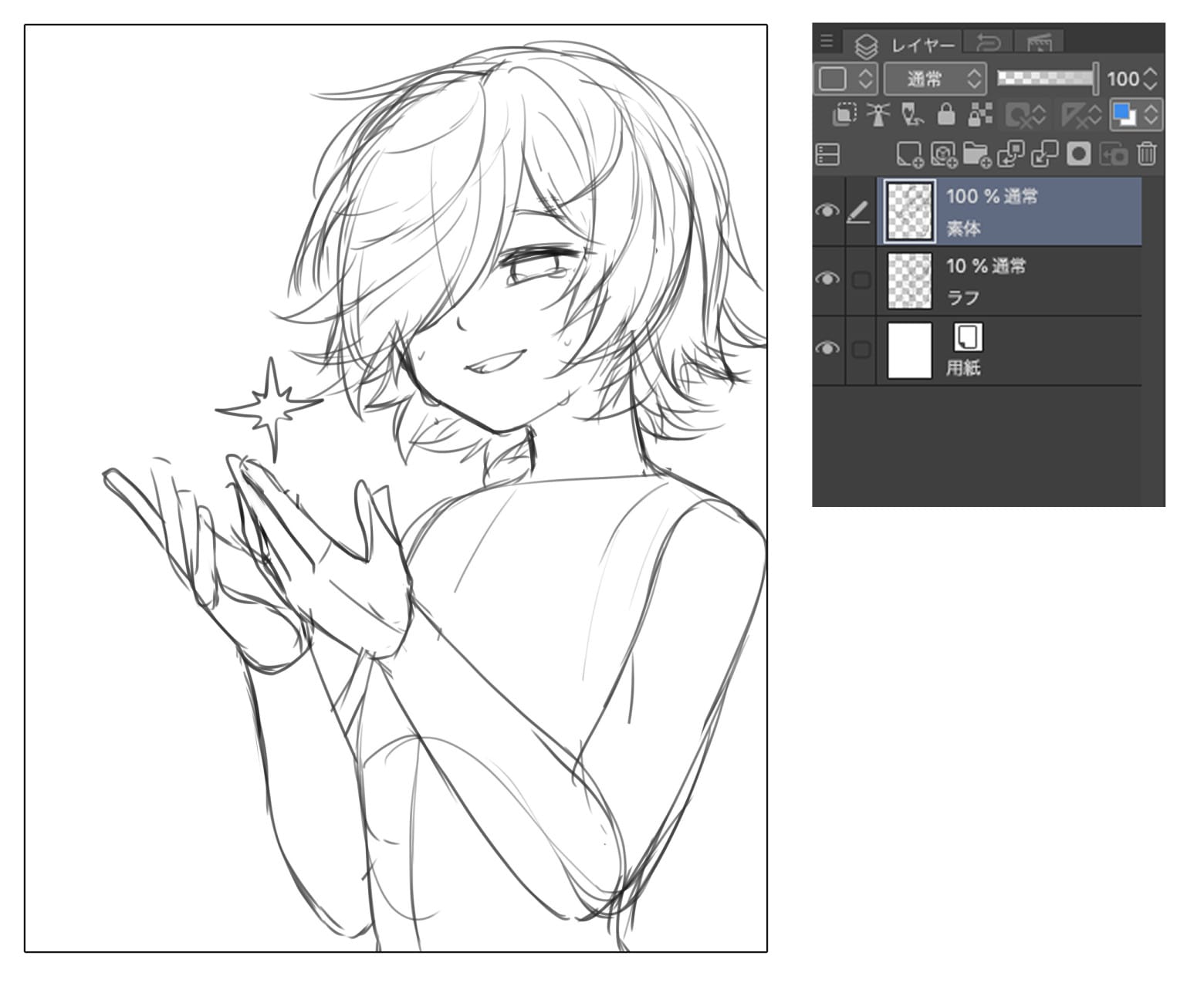
3. 下書き(服)
・「素体レイヤー」の不透明度を下げます。
・新規レイヤーを作成し服を着せていきます。
素体よりも奥にある右のツノと右のマフラー(赤色の箇所)だけはレイヤーを分け、「素体レイヤー」の下に持ってきます。

これがそのまま線画になります。
線画といっても、あくまで補助線として扱い最後には塗りつぶしてしまうので、自分がわかる程度で構いません。
4. グレーで分ける
・「服」「素体」「服2」の下にそれぞれ新規レイヤーを作成します。
・グレーで塗りつぶします。
・ホシの光の暖かさを伝えたいので、背景は反対に深い夜の色で塗りつぶします。

5. 陰影をつける
・グレーのレイヤーをそれぞれ「ピクセルロック」します。
・光源を意識しながらざっくりと陰影を付けます。
・「服」「素体」「服2」はレイヤーモードを「オーバーレイ」に変更しておきます。
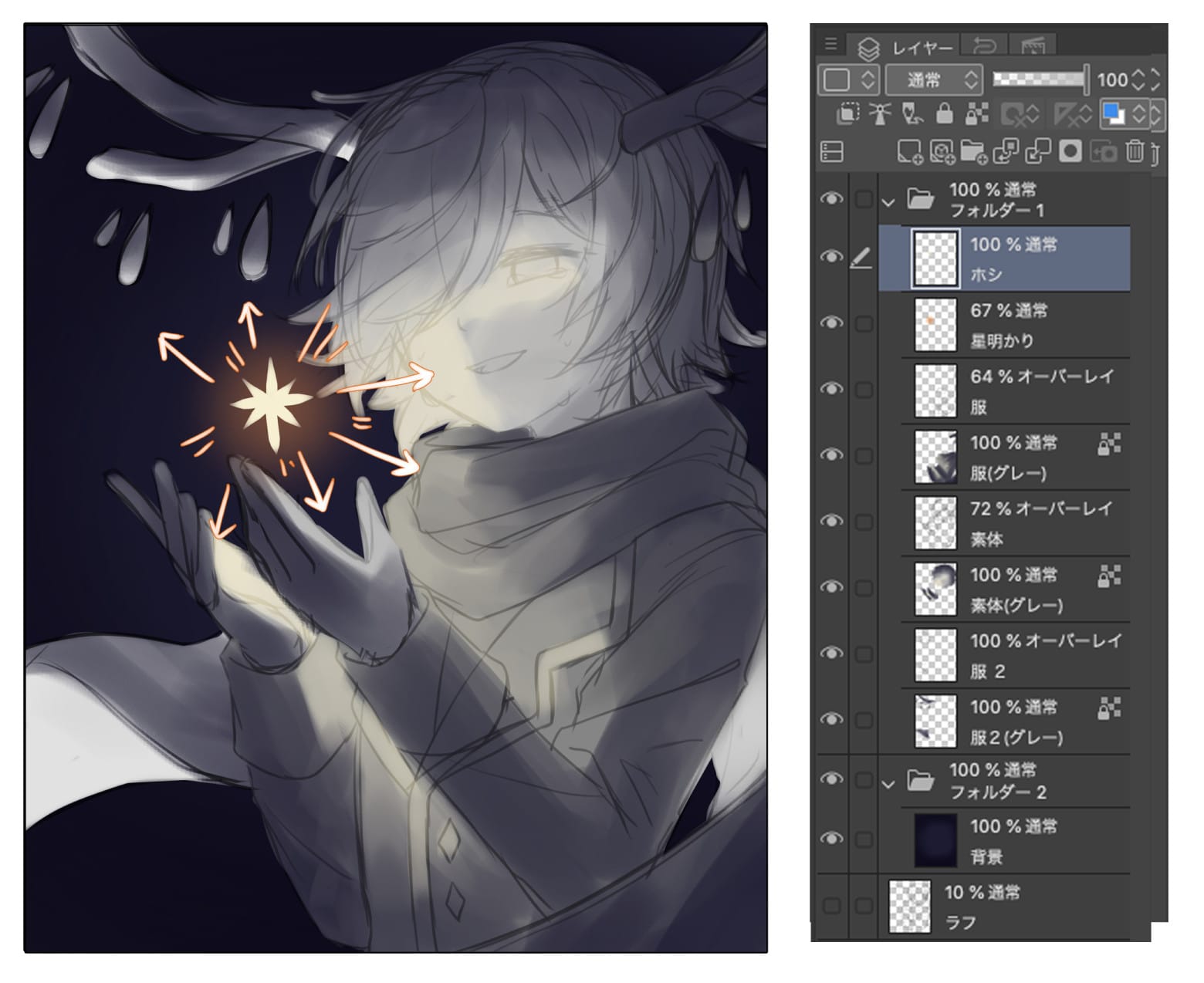
この絵の「光源」は少年の持っているホシ。
そのホシの仄かな灯りが少年を照らしているイメージです。
グリザイユ画法ではないので、自分でわかる程度のざっくり加減で大丈夫です。
光の当たる部分は明るくしすぎず、光の当たらない部分には思い切って大胆に影をつけるのがコツです。
グリザイユ画法とは?
簡単に言えば、絵を描く時に最初はモノトーンで陰影や立体感だけを付けて、そのあと上から着色する、という描き方です。
6. グラデーションマップ
・メニューバーから「編集」→「色調補正」→「グラデーションマップ」を選択します。
・それぞれのグレーのレイヤーに「夕焼け(紫)」を適用させます。
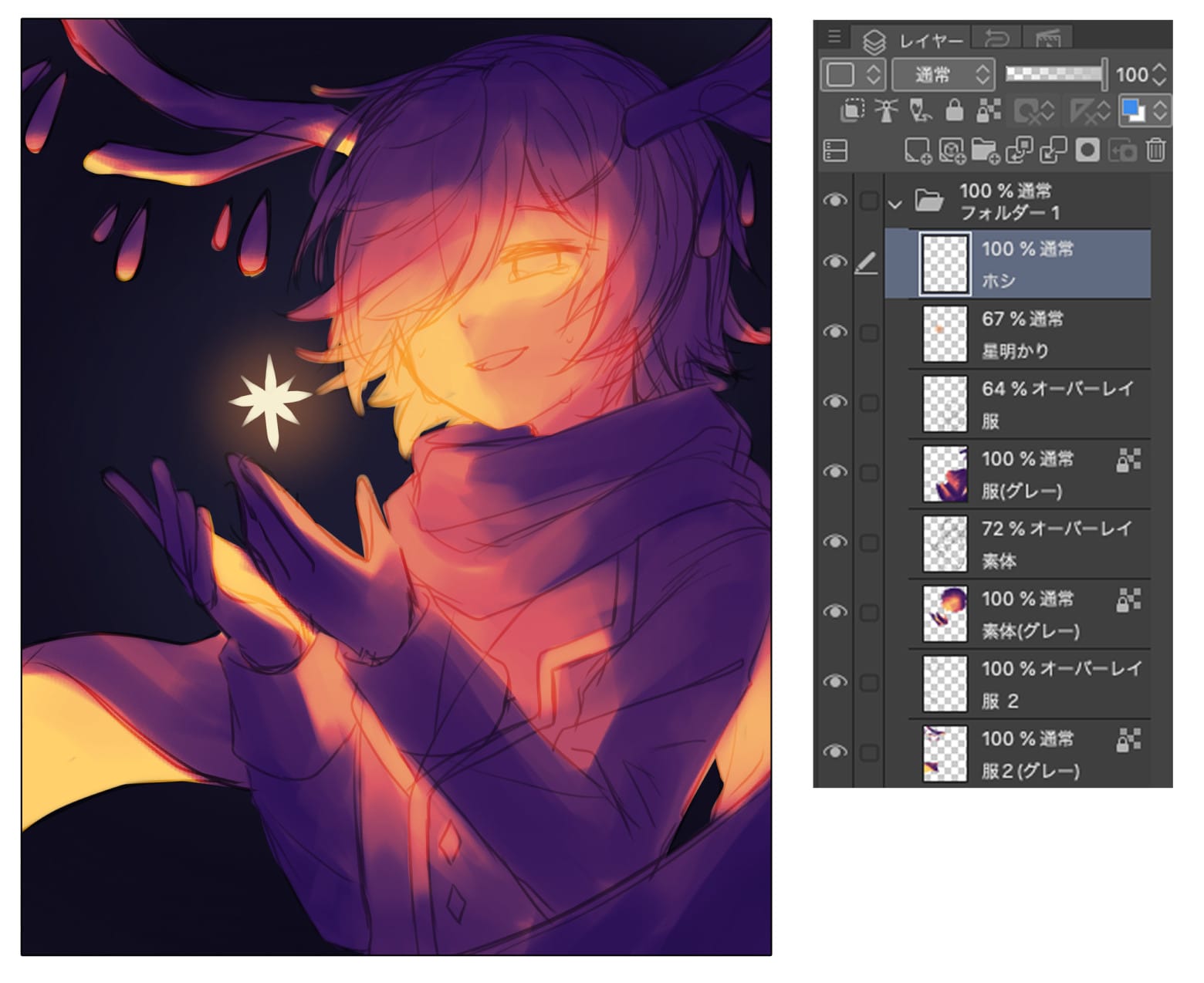
「夕焼け(紫)」はグラデーションセットの「空」の項目に入っているデフォルトの素材です。
暗い部分は濃い紫に、明るい部分にかけて明るい黄色に染まっていきます。
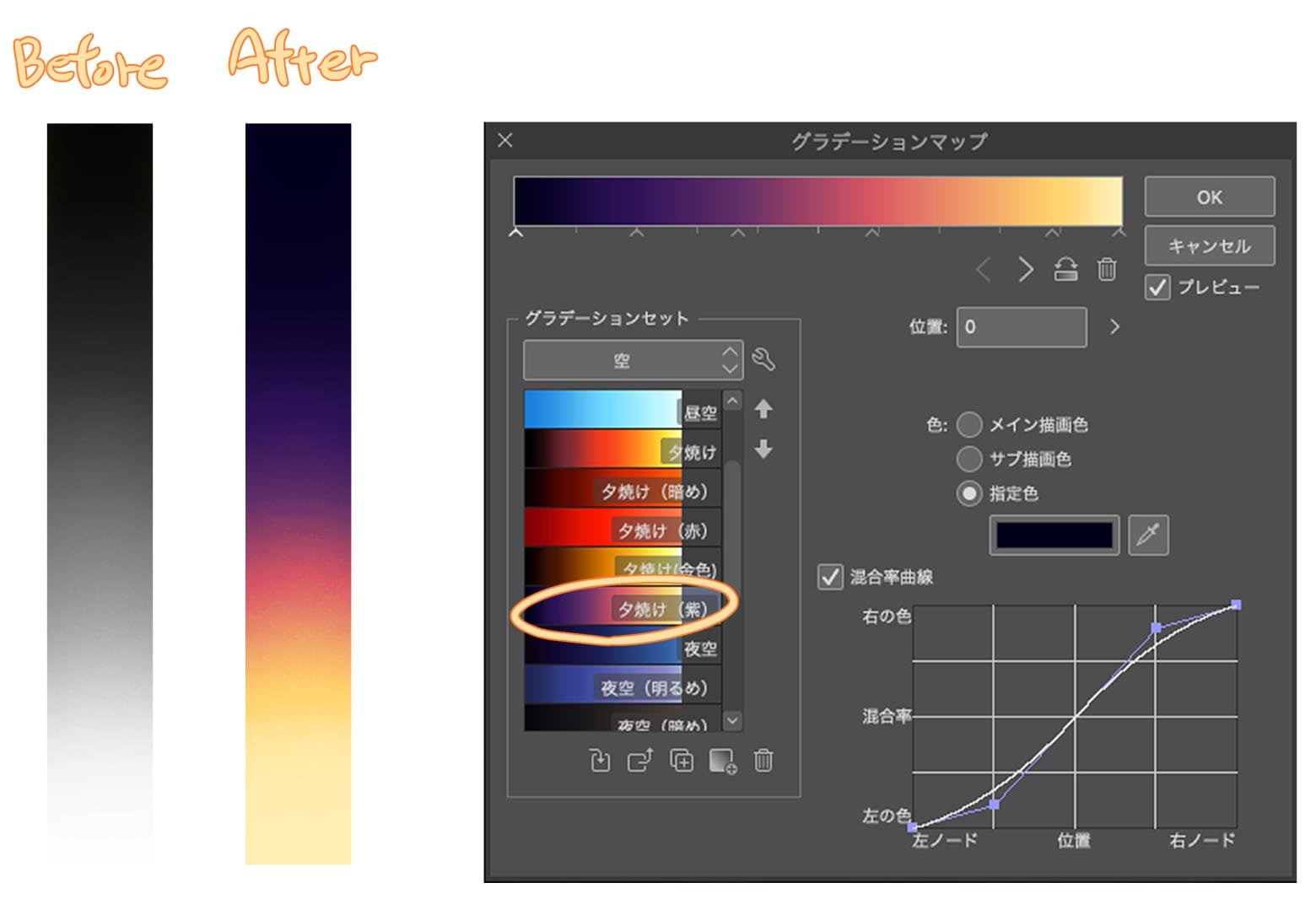
「グラデーションマップ」と言えば仕上げに使われる事が多いですが、今回の講座ではこれを「下地色」として使っていきます。
「下地色」は絵全体の雰囲気を統一してくれます。
グラデーションに使う色は絵の雰囲気に合わせて変えても構いません。
グラデーションマップ機能がない場合には、こんな風に自分で色を置くこともできます。
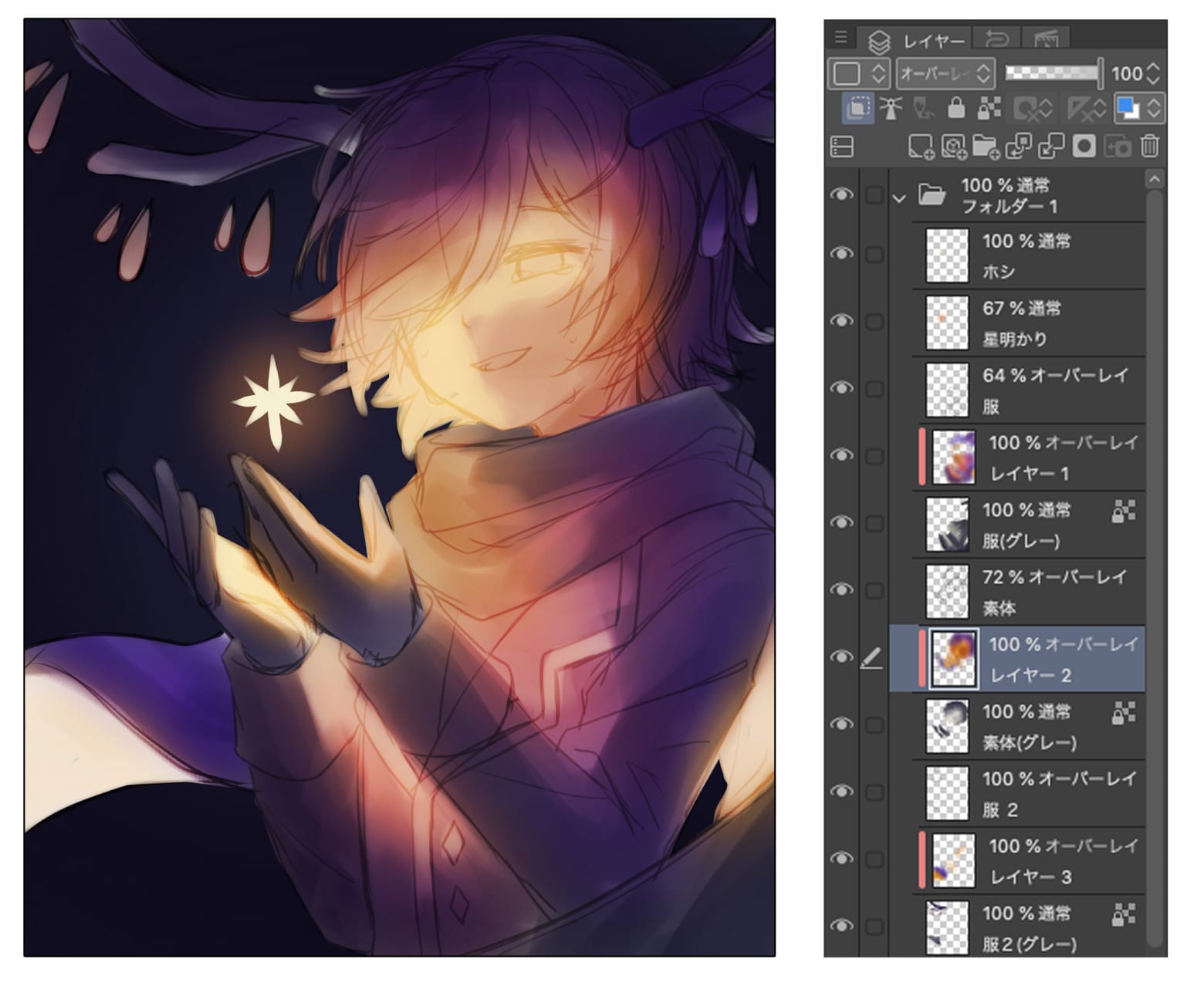
【手順】
1. 各「グレー」のレイヤーの上に新規レイヤーを作成し「クリッピングマスク」を適用。
2. 新規レイヤーのレイヤーモードを「オーバーレイ」に変更。
3. エアブラシなどで下地色を乗せていく。
グリザイユ画法に近いやり方です。
グラデーションマップと比べると少し色はぼんやりとしてしまいますが、このやり方では自分で色を自由に調整できます。ご自分にあったやり方を見つけてみてください。
7. 固有色を置く
・「グラデーションマップ」を適用したレイヤーの上にそれぞれ新規レイヤーを作成。
・「クリッピングマスク」を作成し、不透明度60~70%程度の柔らかいブラシで固有色を置いていきます。
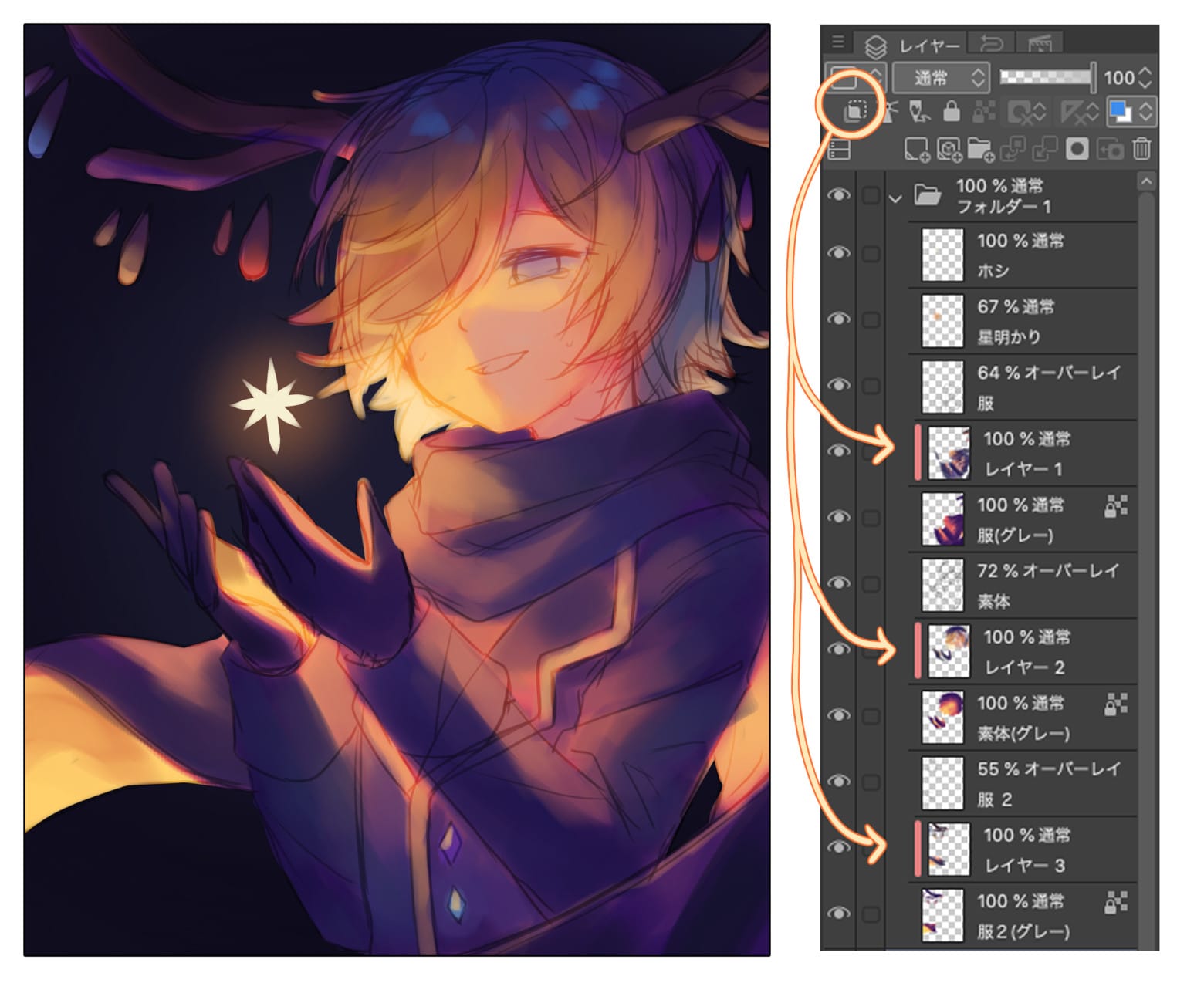
「クリッピングマスク」は画像内の丸で囲んでいるマークをクリックすると作成できます。
この工程は一番大事な部分ですが難しい部分でもあるので、マフラーの部分を例に簡単に図で説明したいと思います。

1. グラデーションマップを適用してすぐの状態の色です。
2. 固有色(藍色)を不透明度70%のブラシで塗り、下地色をスポイトしながら馴染ませます。
3. 光の当たる面に固有色(黄色)を乗せ、2と同じように馴染ませます。
固有色を不透明度100%で置くと下地色が潰れてしまいます。下地色も残しながら色を作っていくので、感覚的には「下地4:固有色6」くらいの割合で塗っていきます。
色をうまくまとめるコツは、光の当たる部分に使う色を統一する事。今回ならば、ホシは暖かい光を放つ為、マフラーやコート、手袋の明るい部分には「黄色」を乗せています。
この工程は完成図の地図作りでもあります。
最初は難しいかもしれませんが、時間をかけて色を作ってみて下さい。
「色がイメージと違うな」という時は「カラーバランス」などを使い調整します。
8. レイヤー分け
この工程は飛ばしても構いませんが、予めパーツごとにレイヤー分けをしておくと「目の位置を調整したい」「手の角度を調整したい」と言う時などに修正作業がしやすくなり、絵の仕上がりも綺麗になります。
・サブツールから「投げなわ選択」を選択します。
・髪の毛、ツノ、マフラーなどパーツごとに「投げなわで囲む」→「切り取り(はさみマーク)」を繰り返します。
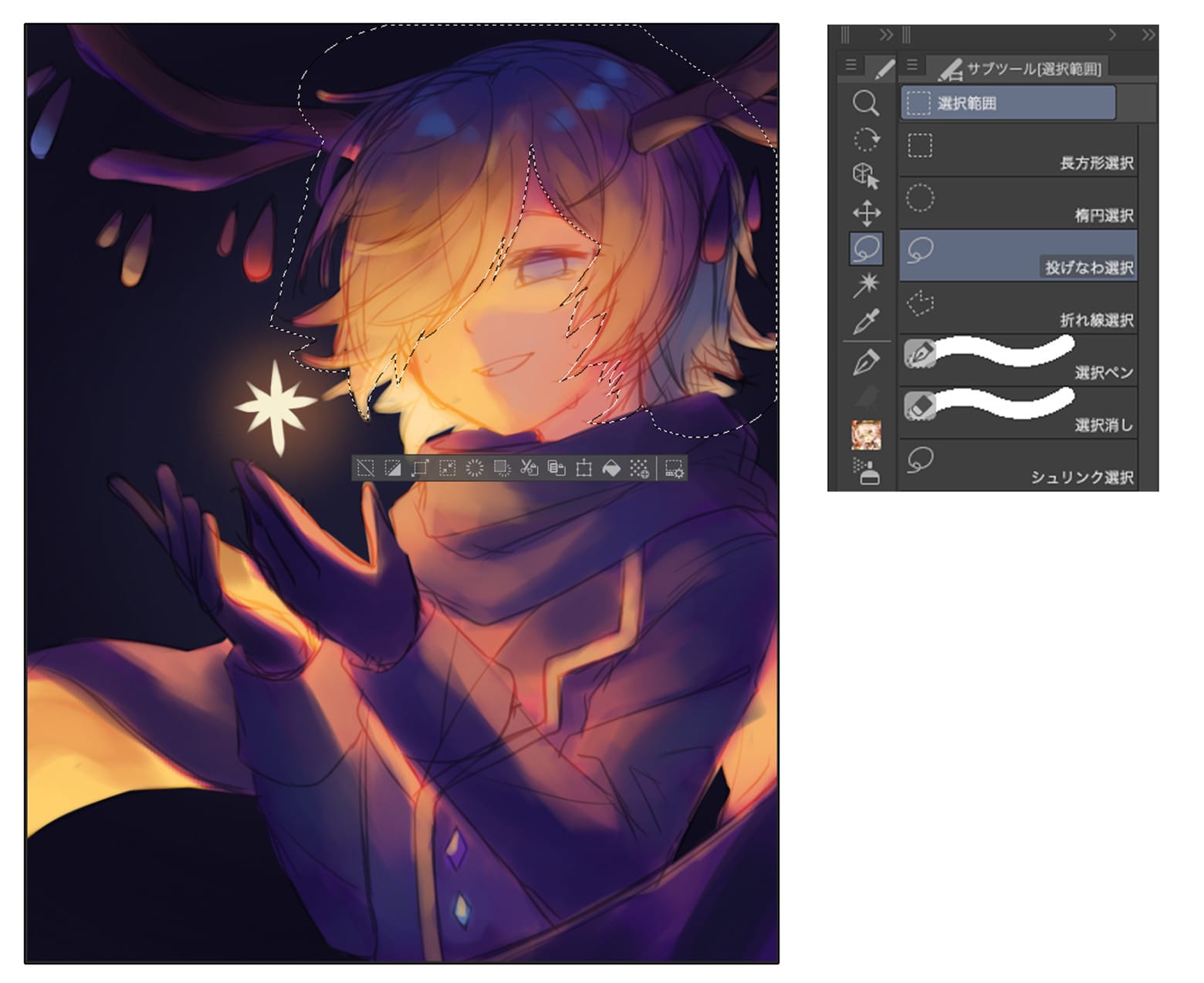
パーツは分けれるだけ分けておきます。
分けたパーツ分だけ、下書きレイヤー(素体・服)の「クリッピングマスク」を作成します。

下書きレイヤーを「クリッピングマスク」しておくと、線のはみ出しがなくなり消しゴムで消したりする手間が省けます。
パーツ分けの例として、色分けされた図を見てみましょう。
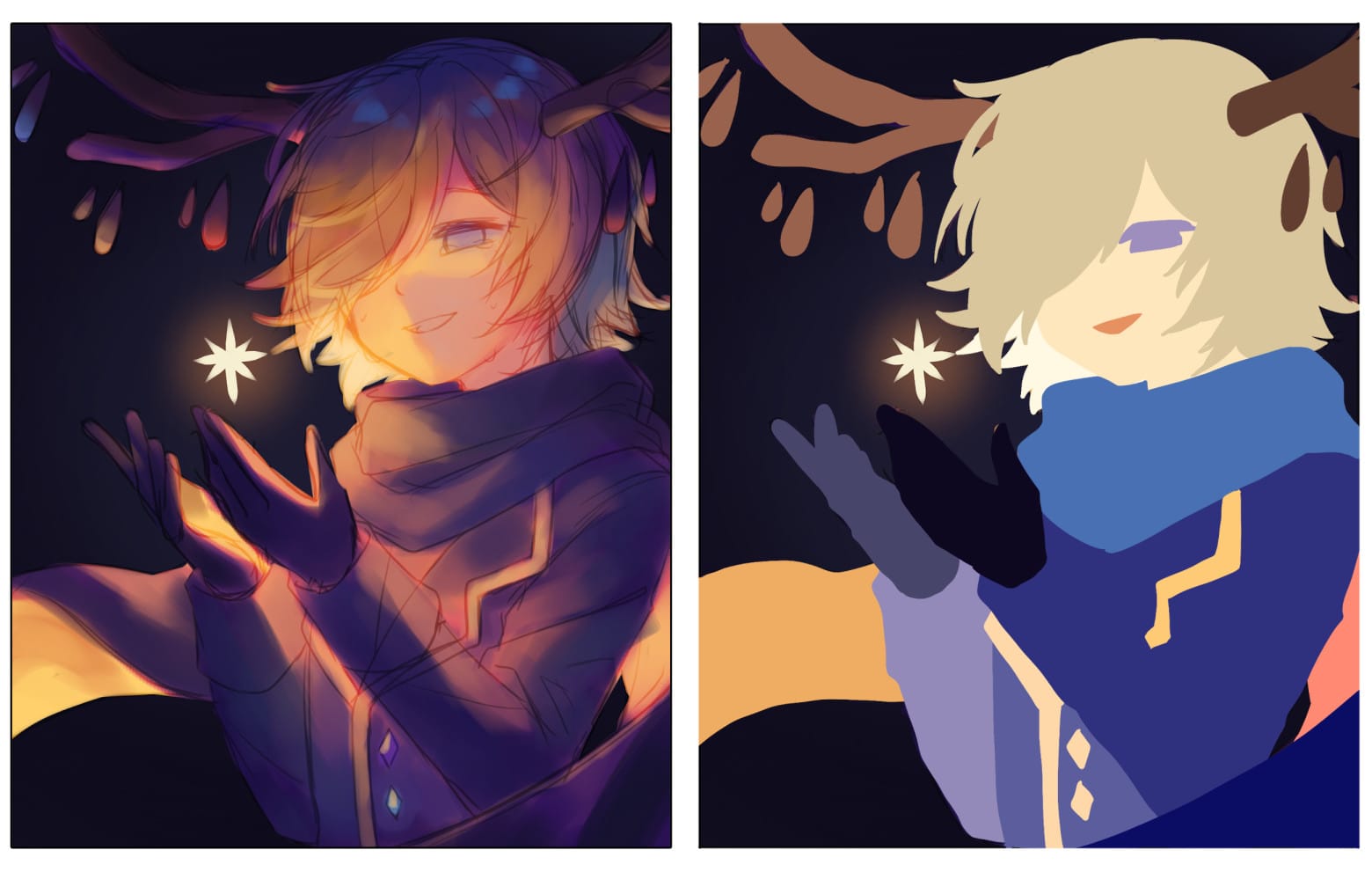
左の図は元々のイラストです。
右の図のように、色が分かれている数だけパーツ分けを行いました。上にあるパーツ順にレイヤーも並べ変えておきましょう。
パーツ分けをしてもしなくても、この後の色塗りの工程自体は変わりません。
ここまででカラーラフの完成です。
1. 顔まわり
・パーツごとに「クリッピングマスク」していた下書きレイヤーは全て結合します。
・まずは顔まわりからざっくりと整えていきます。
最初から細部を整えようとすると失敗しやすい為、面積の広い顔の肌や髪の毛のシルエットを整えるように塗っていきます。
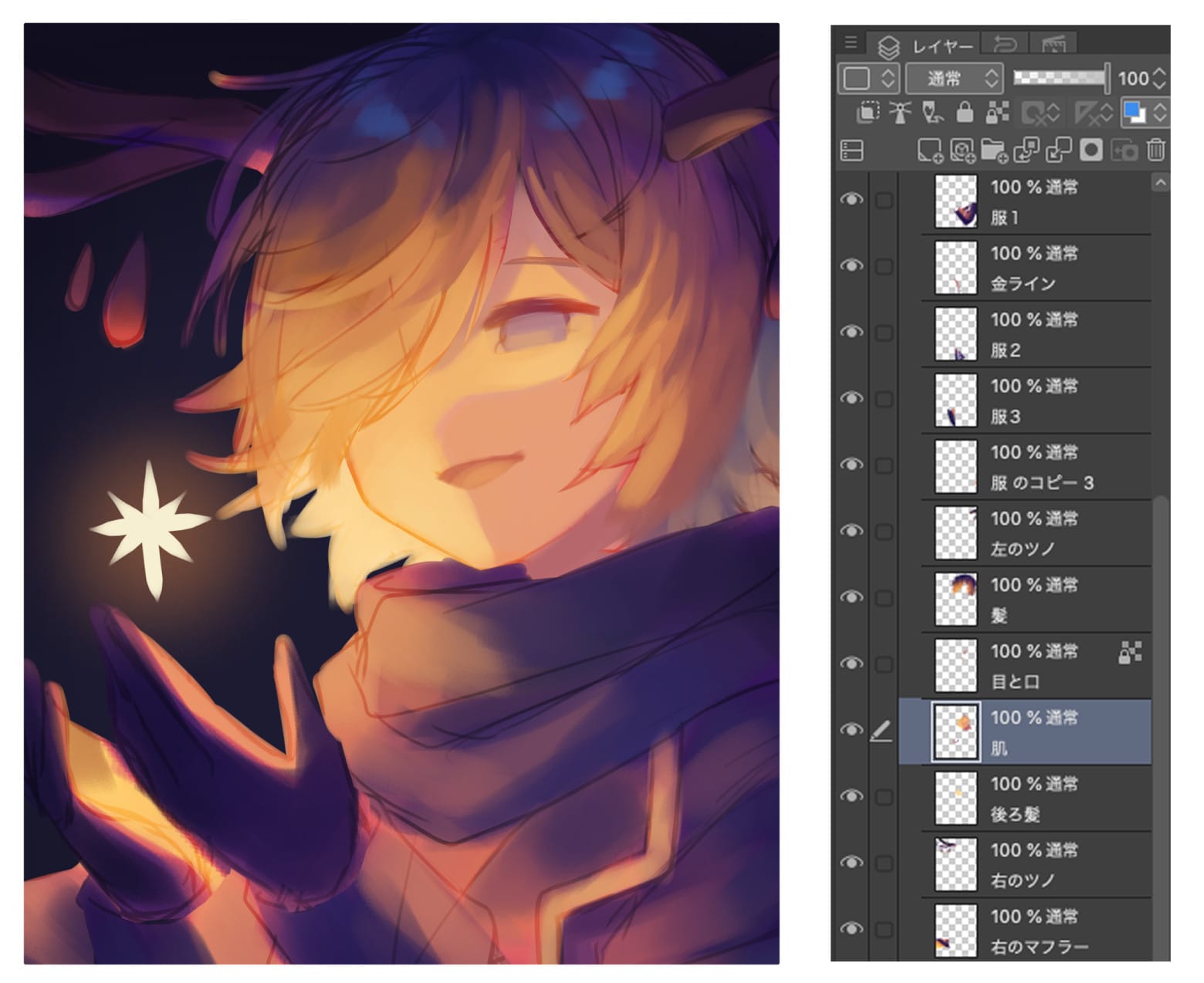
2. 肌
肌と肌に近い部分の髪の毛を少しずつ整えていきます。
肌は主に画像内の4色を中心に使っています。
影の部分に寒色を混ぜたり、肌と影の境界線に彩度の高い赤系の色を使うと、立体感のある肌らしい質感が生まれます。
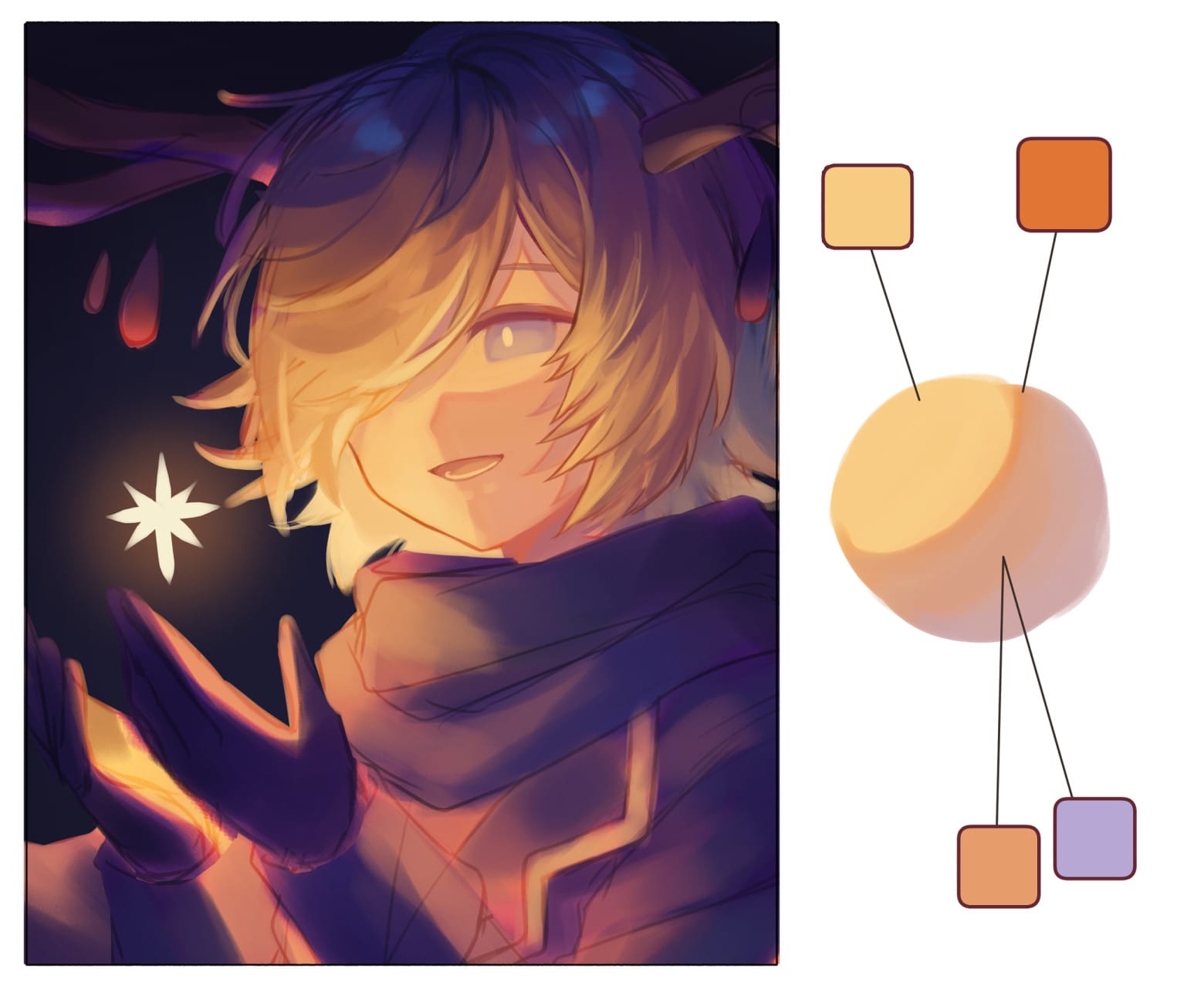
厚塗りはこのように混色を繰り返す塗り方ですが、色にばかり気を取られると上手く行かなかったりします。
上手く見せるコツは
・影をしっかり塗ること。
・髪の毛と肌など、別のパーツ同士の境界線をはっきりさせること。
初心者の方は特に「形とシルエット」を心がけてみて下さい。
エアブラシなどの輪郭のハッキリしないブラシよりは、輪郭がハッキリめの水彩筆や厚塗り用ブラシを使うのがオススメです。
3. 目
次に目を塗ります。
1. まつ毛の形や瞳の中をざっくり塗ります。
2. まつ毛の輪郭を整え、瞳に光を足していきます。
3. 抜きまつ毛やハイライトを追加します。
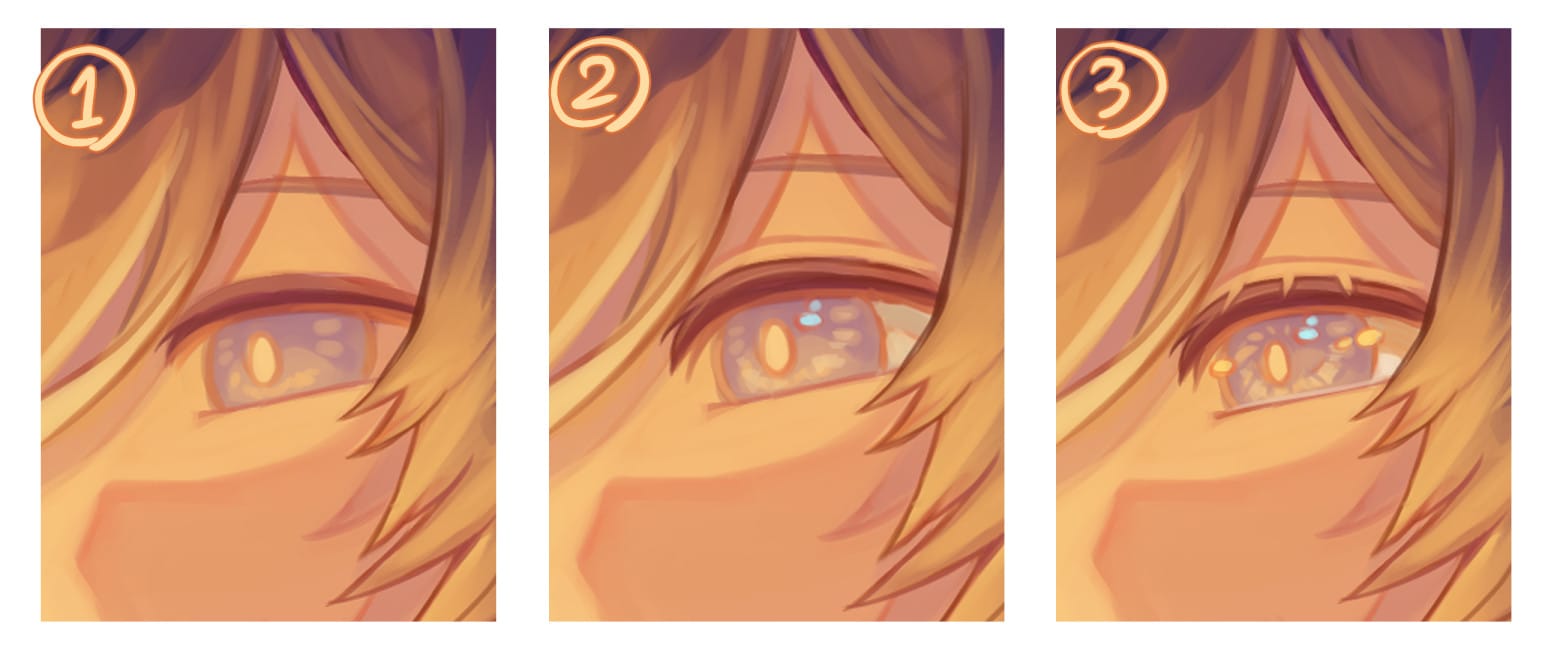
4. 髪
髪の形を整えていきます。
生え際から大きな束の流れを意識して描くのがコツです。
図のように、色はスポイトを繰り返しながら、画像内の6色を中心に使っています。光源に近いほど明るい色になり、髪の内側から光が溢れるような表現を目指します。
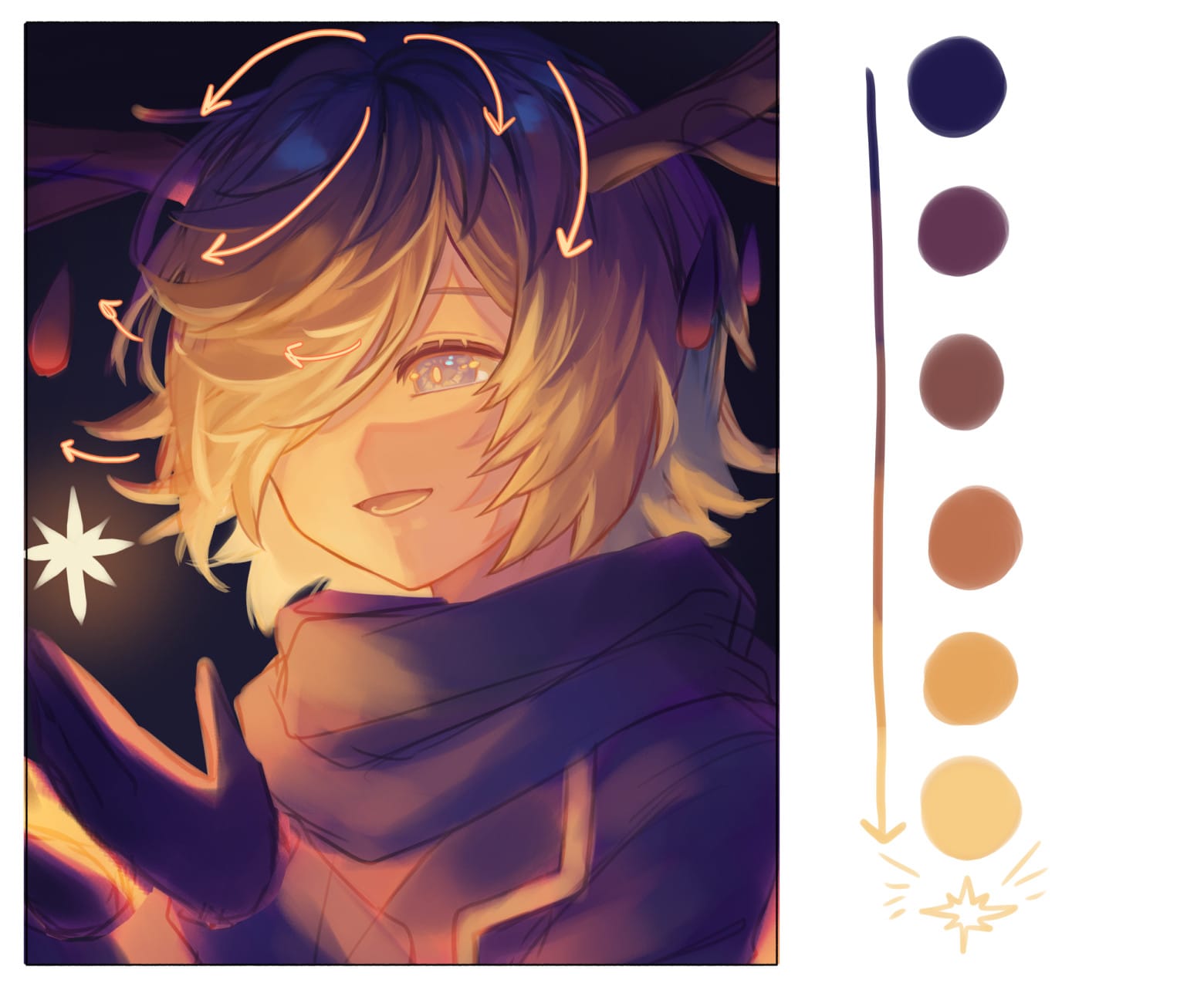
大体の流れが描き込めたら細かく描き込んでいきます。
光が当たる部分ほど描き込みを増やし、光の当たらない部分は描き込みすぎず、密度のメリハリをつけます。
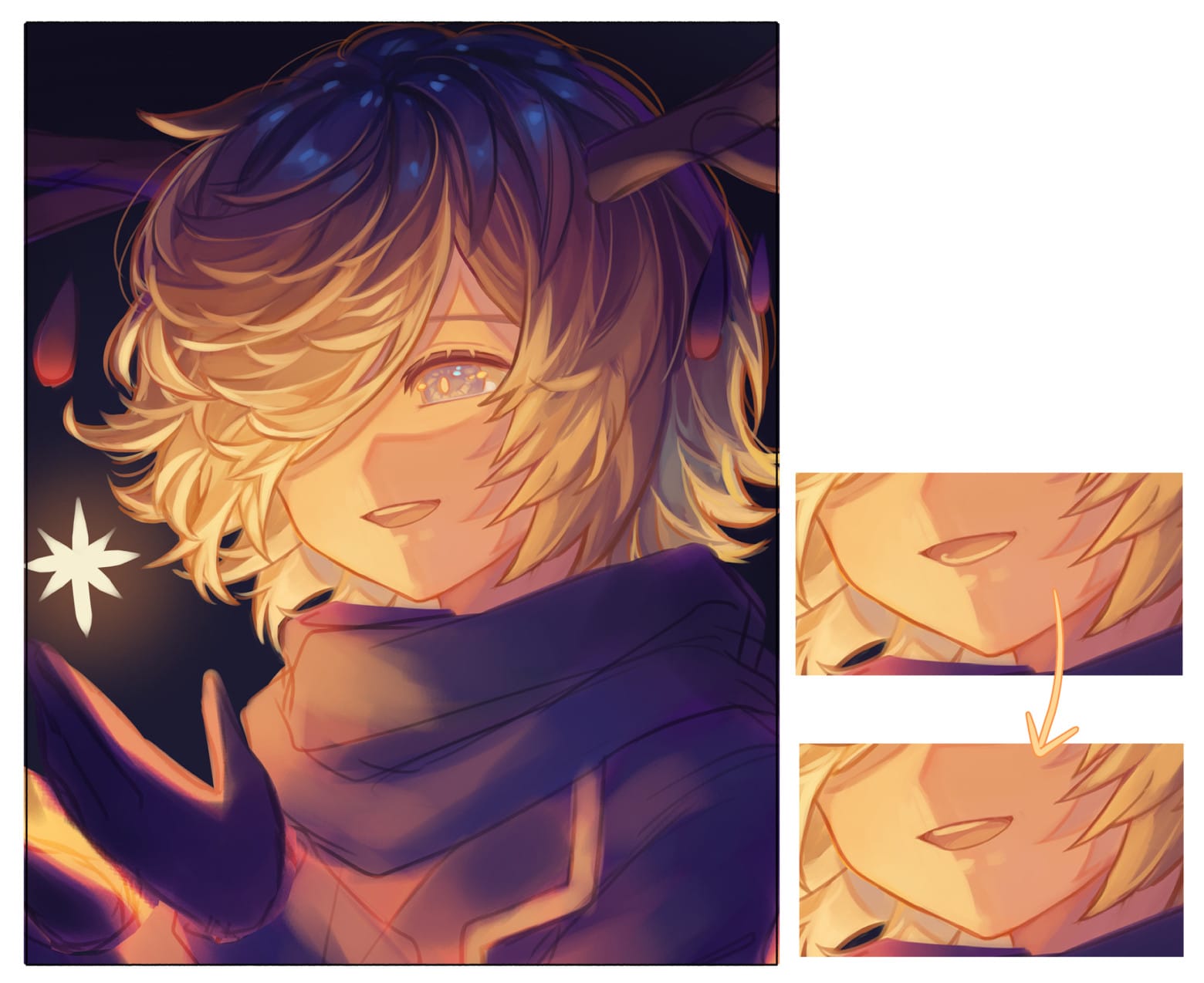
髪を塗り終わり全体を確認すると、歯の位置に違和感があったので修正しました。
このように、絵の全体を見た時に気になる部分があればどんどん描き直したり、位置を調節したり、納得行くまで修正と試行錯誤を繰り返します。
定期的にナビゲーターでサムネを確認したり、全体図を見るよう心がけましょう。
5. 服
・光源を意識しながらざっくりと整えていきます。
・細かいシワや描き込みを増やします。
・輪郭を整えます。
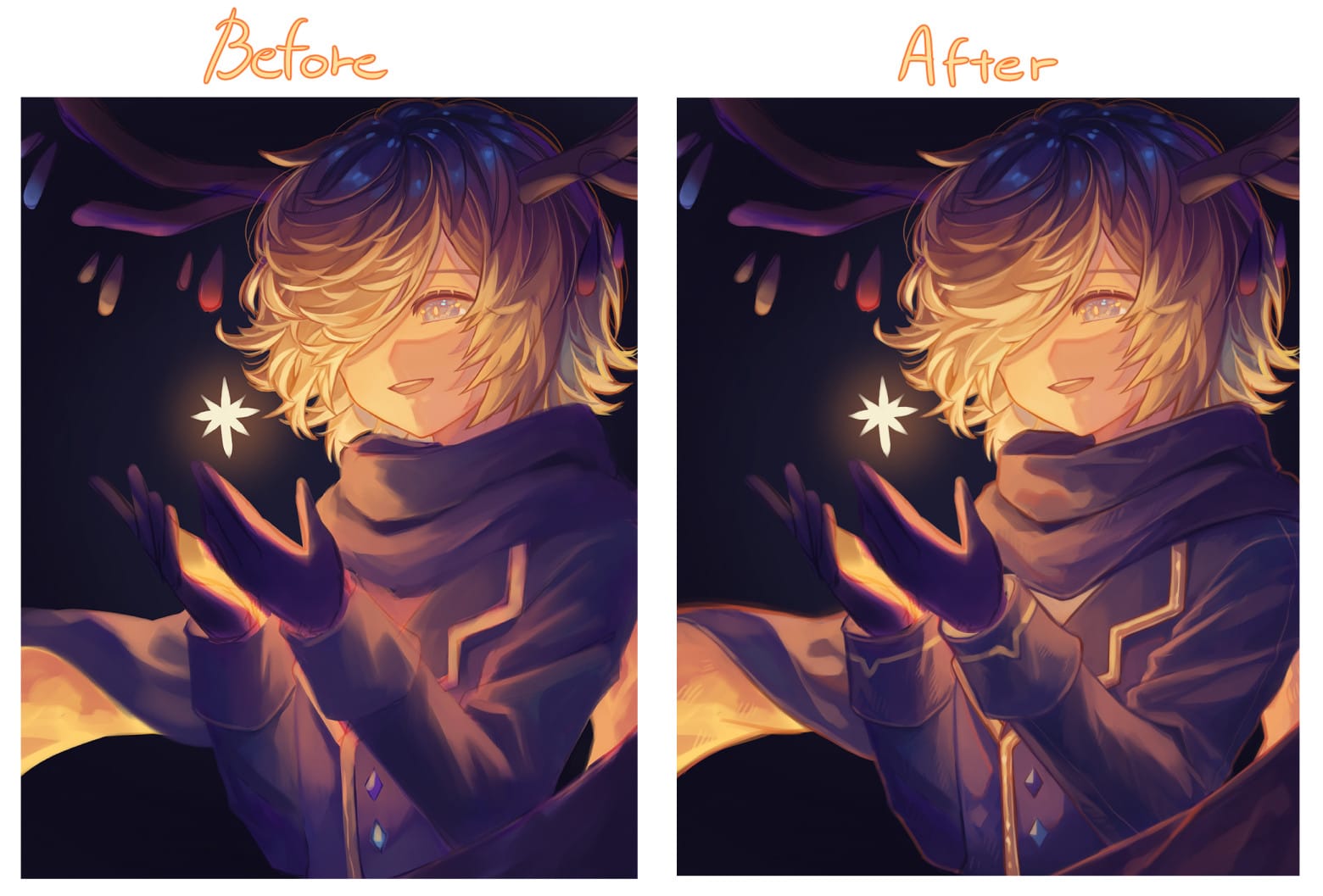
【服を塗る時のポイント】
服の質感や厚みを表現するためのポイントを3つご紹介します。
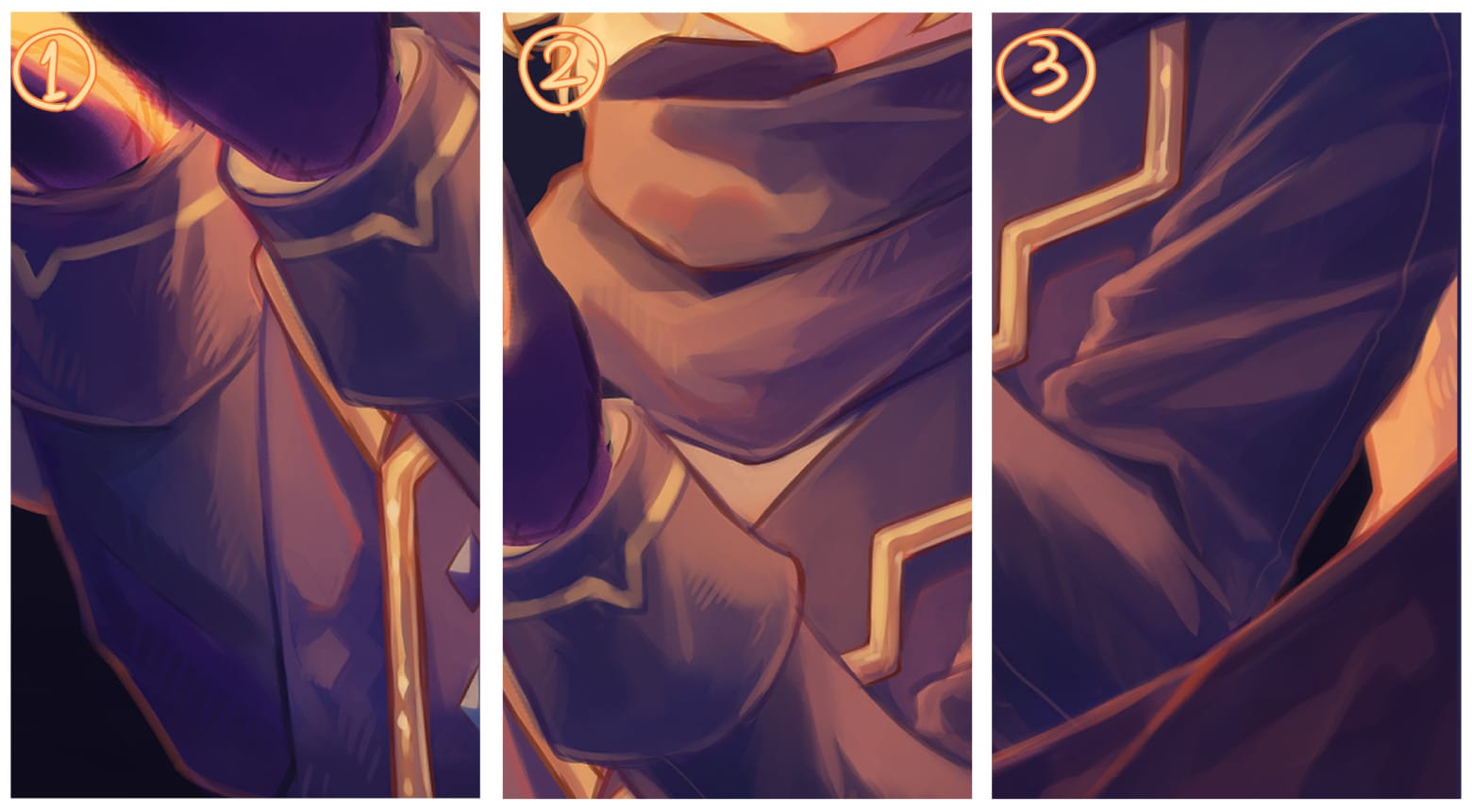
1. 【ハッチング】
細かい斜線を入れる事によって、質感の表現と画面の情報量を増やします。
2. 【影の境界に赤を入れる】
肌の塗りで紹介したものと同じように、彩度の高い赤系の色を境界線に沿って入れる方法です。立体感を表現する効果があります。
3. 【服の縫い目】
服には必ずと言っていいほど縫い目があり、それを描き込むだけで一気に服としてのリアリティが表現出来ます。
6. 手
手を整えます。
手は人体の中でも特に複雑な部分ですが、図のようにまずはシンプルな箱のような形をイメージすると、光と影の付き方を把握しやすいです。
手首周りの袖も一緒に整えます。
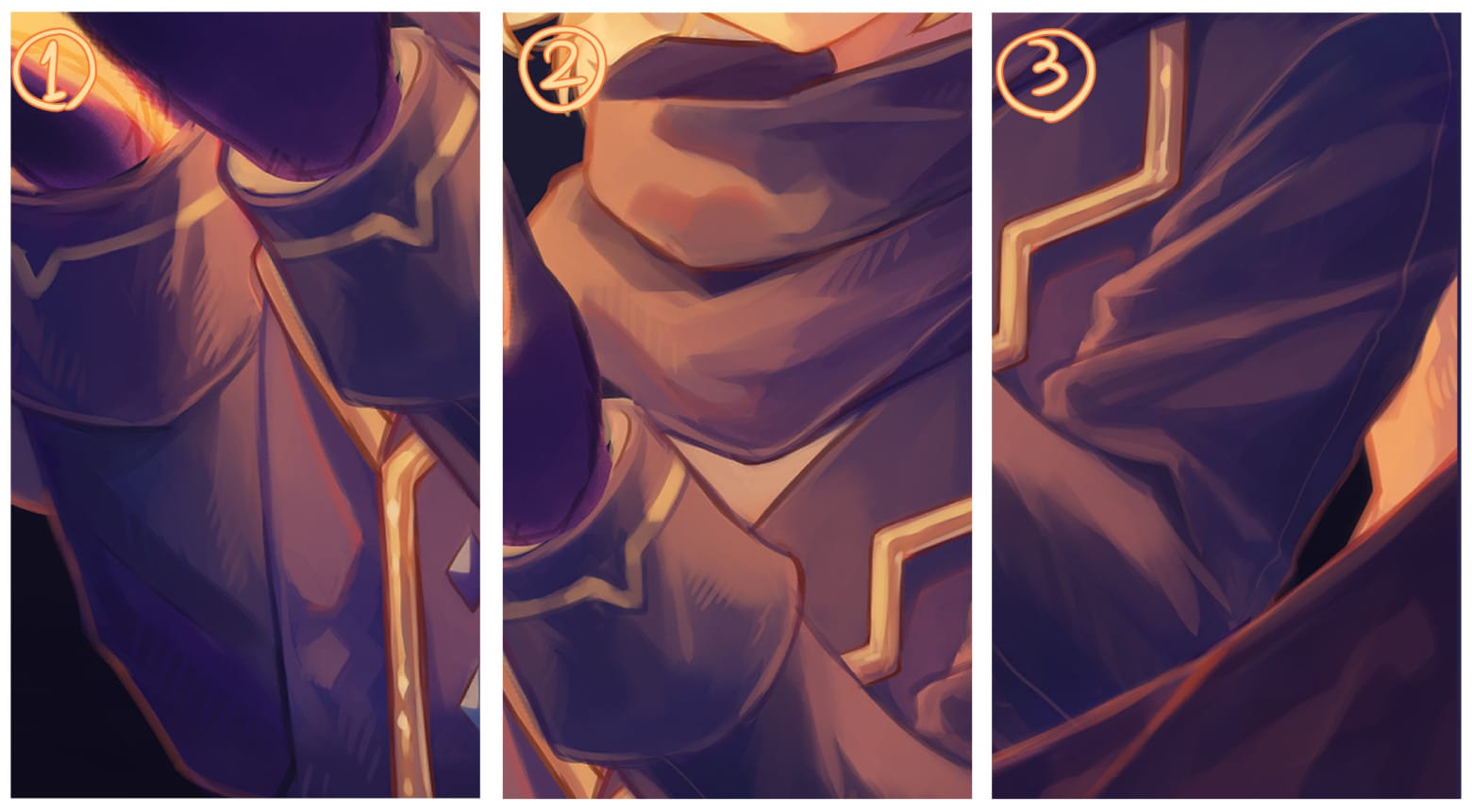
7. ツノ
ツノを整えます。
角の雫は宝石のようなものをイメージしていたので、ホシの光に照らされてきらりと輝いている感じです。画像内の手順で雫を一つずつ塗っていきます。
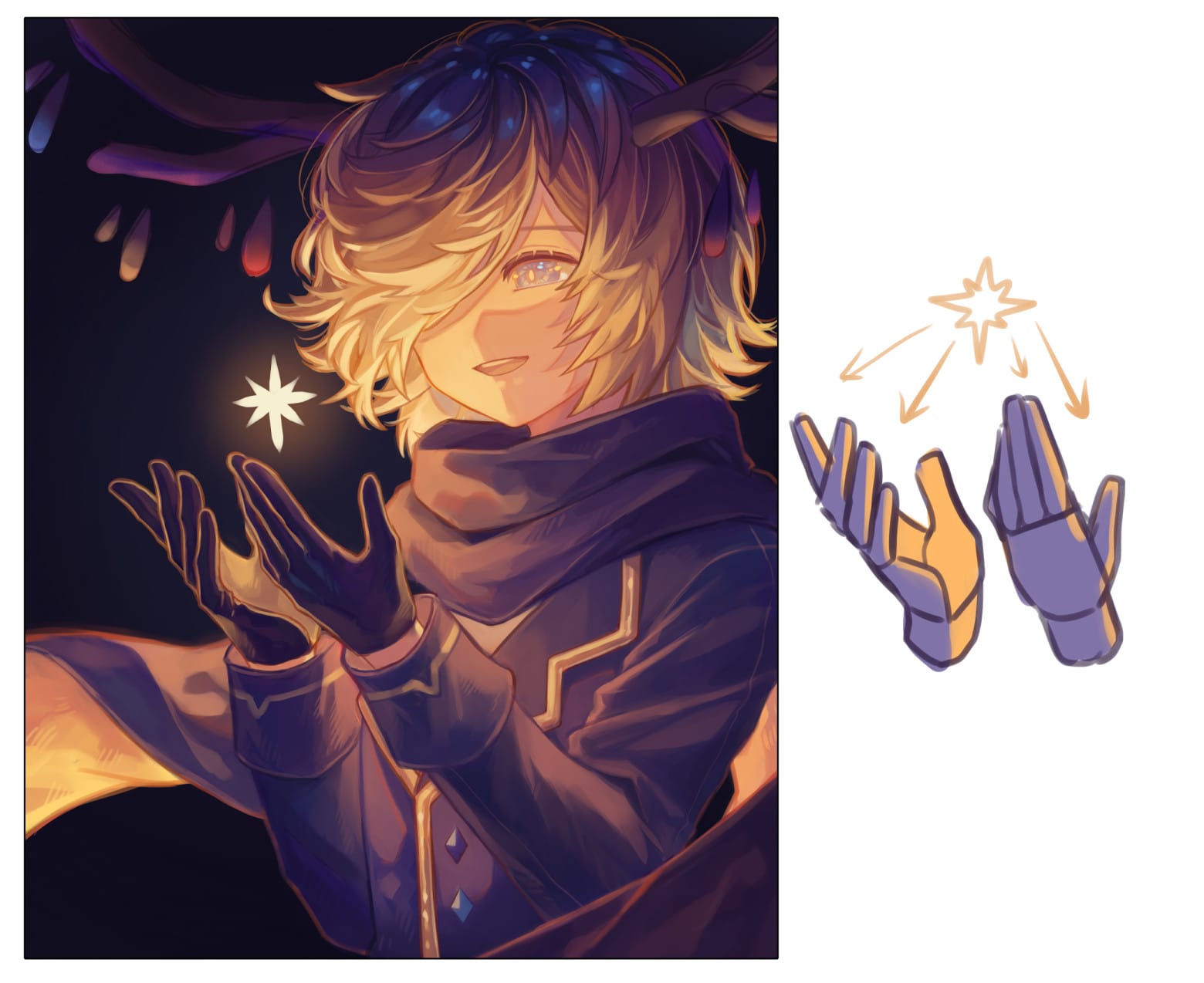
8. 髪飾り
髪飾りを追加します。
後から付け足したくなったパーツや、忘れていたパーツは以下の手順で簡単に追加することができます。

1. 髪の毛の上に新規レイヤーを作成し、濃い色でシルエットを描きます。
2. レイヤーを「ピクセルロック」し、明るい色を置きます。
3. ハイライトを入れ、「ピクセルロック」を解除し輪郭を整えます。
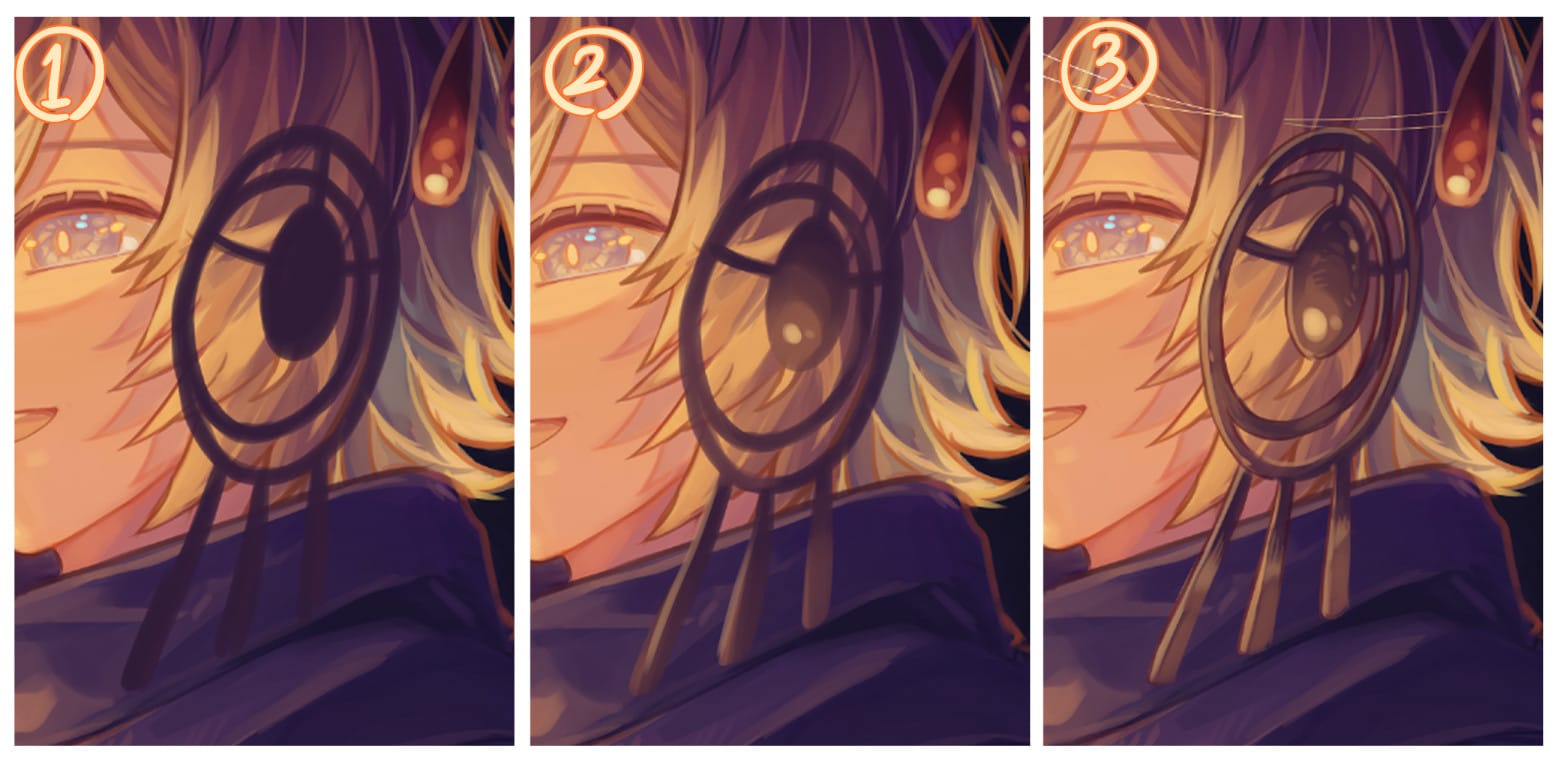
9. 涙
今回は「少年は両手でホシを包みながら、少し涙を含んだ目で優しく微笑んでいる」という絵なので、最後に涙を追加します。
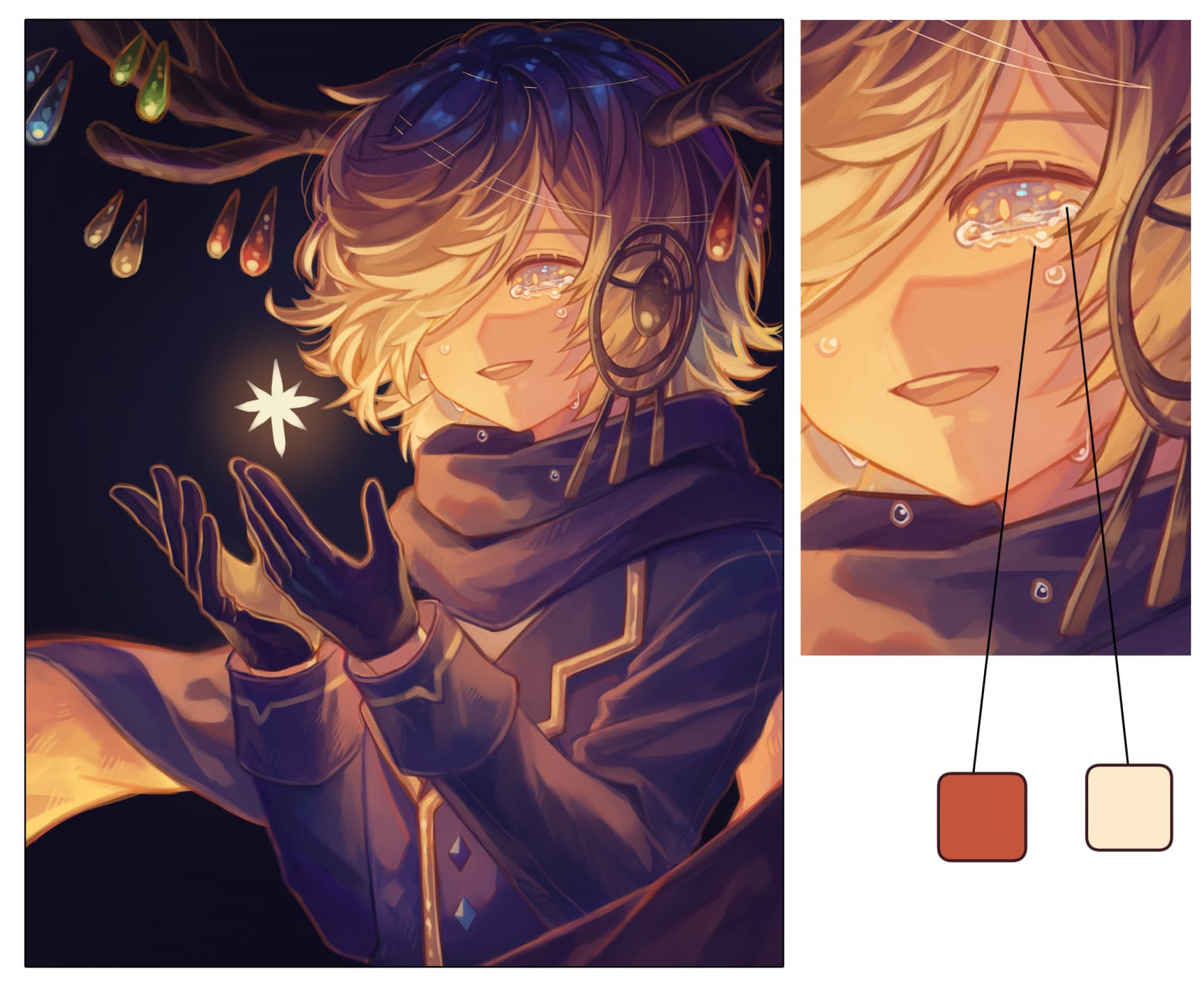
涙に使う色は真っ白ではなく、白に近いクリームのような色です。
最後に肌の輪郭と同じ色で、涙の輪郭をなぞります。
10. ホシと背景
シルエットのままだったホシを整えます。
ホシの光や角の飾りの光をぼんやりと追加します。
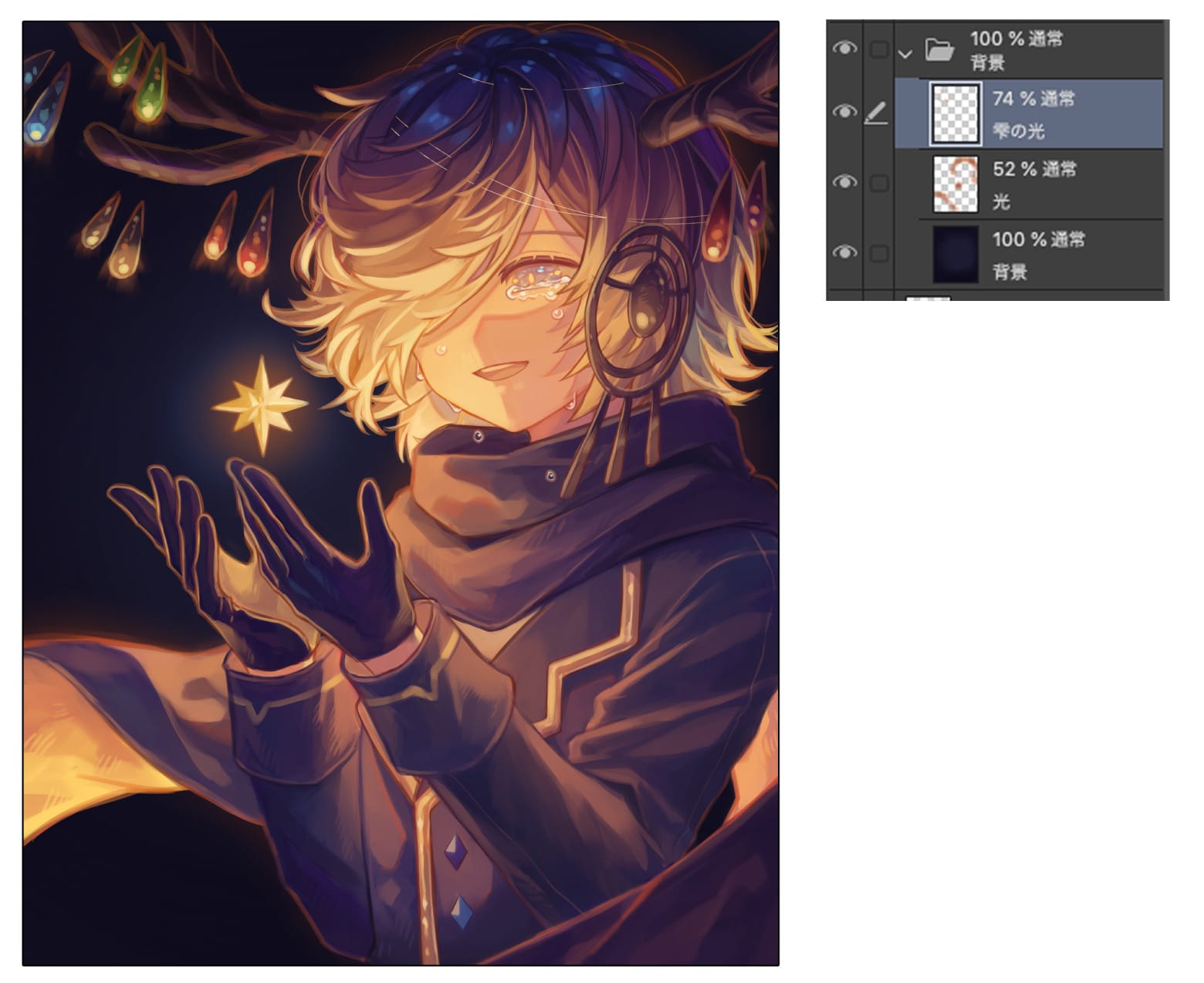
1. シャープ
・メニューバーから「ファイル」→「画像を統合して書き出し」→「jpg.」または「png.」でイラストを一旦保存します。
・メニューバーから「ファイル」→「開く」→保存したイラストを再度開きます。
・メニューバーから「フィルター」→「シャープ」→「シャープ」を選択します。
厚塗りはそのままだと少しぼやけた印象になる為、シャープを1〜2回かけることで絵全体にハッキリとした印象を与えます。
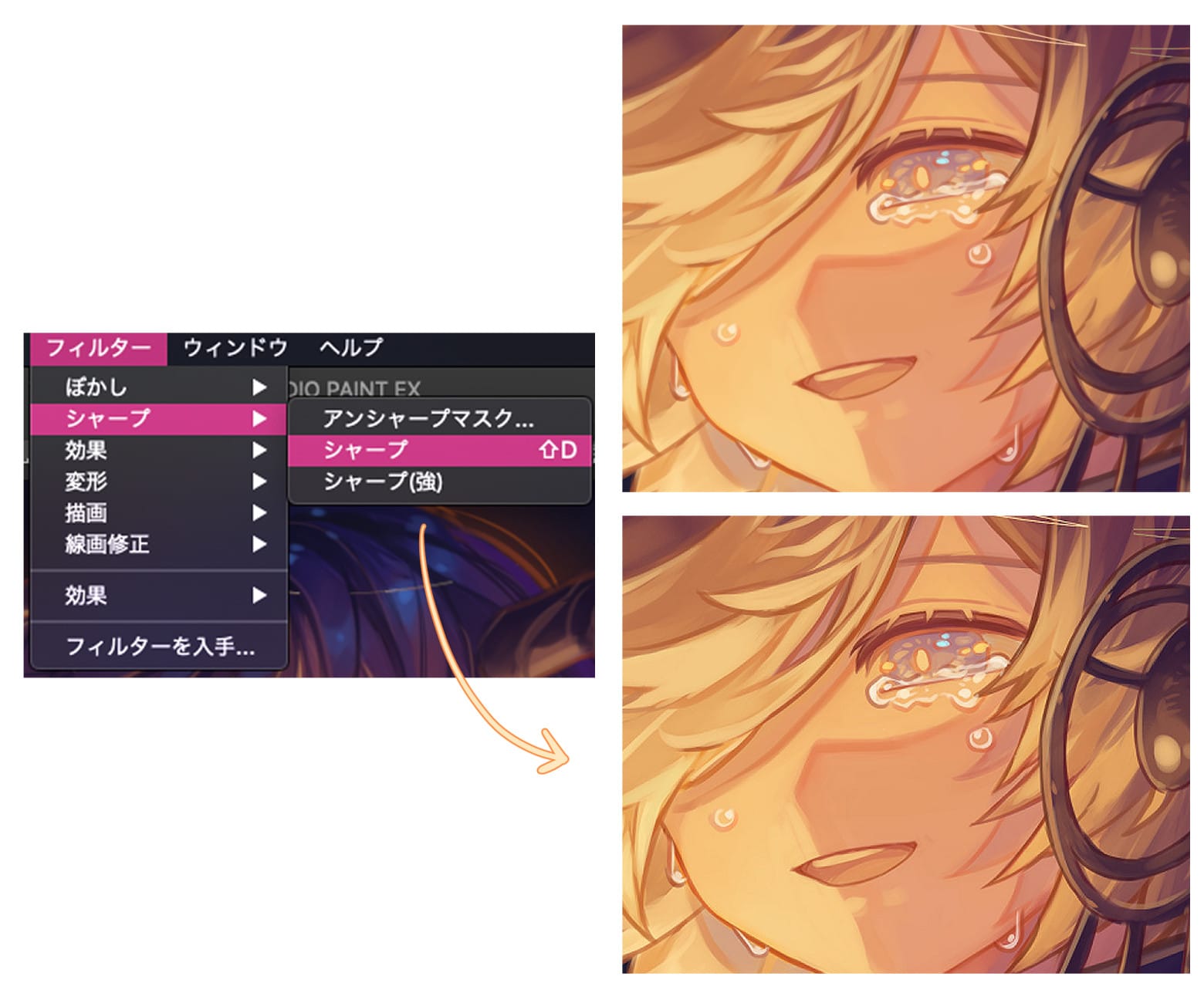
少しわかりづらいですが、画像内の上の絵が元絵、下の絵がシャープをかけたものとなります。特に輪郭線部分がハッキリとした印象になります。
2. 色調補正
最後にお好みでオーバーレイや加算、カラーバランスなどを使い色味を調整します。
今回はほんの少しだけ彩度を下げ、青みが欲しかったので
「色相・彩度・明度」の彩度のパラメーターを「-5」
「カラーバランス」の中間色のブルーのパラメーターを「7」、レッドのパラメーターを「3」あげました。
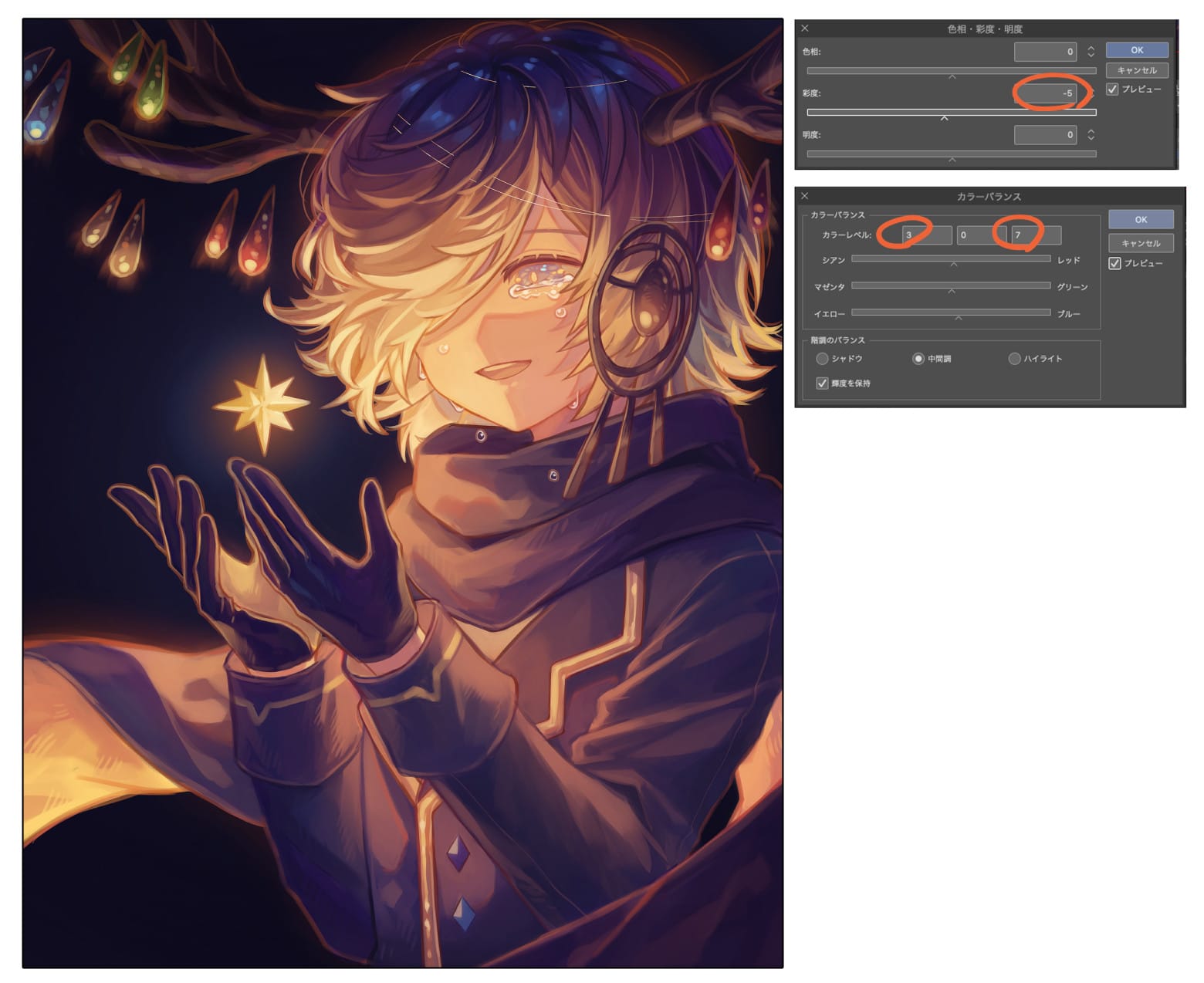
30%程度の「加算」や「オーバーレイ」も重ねました。
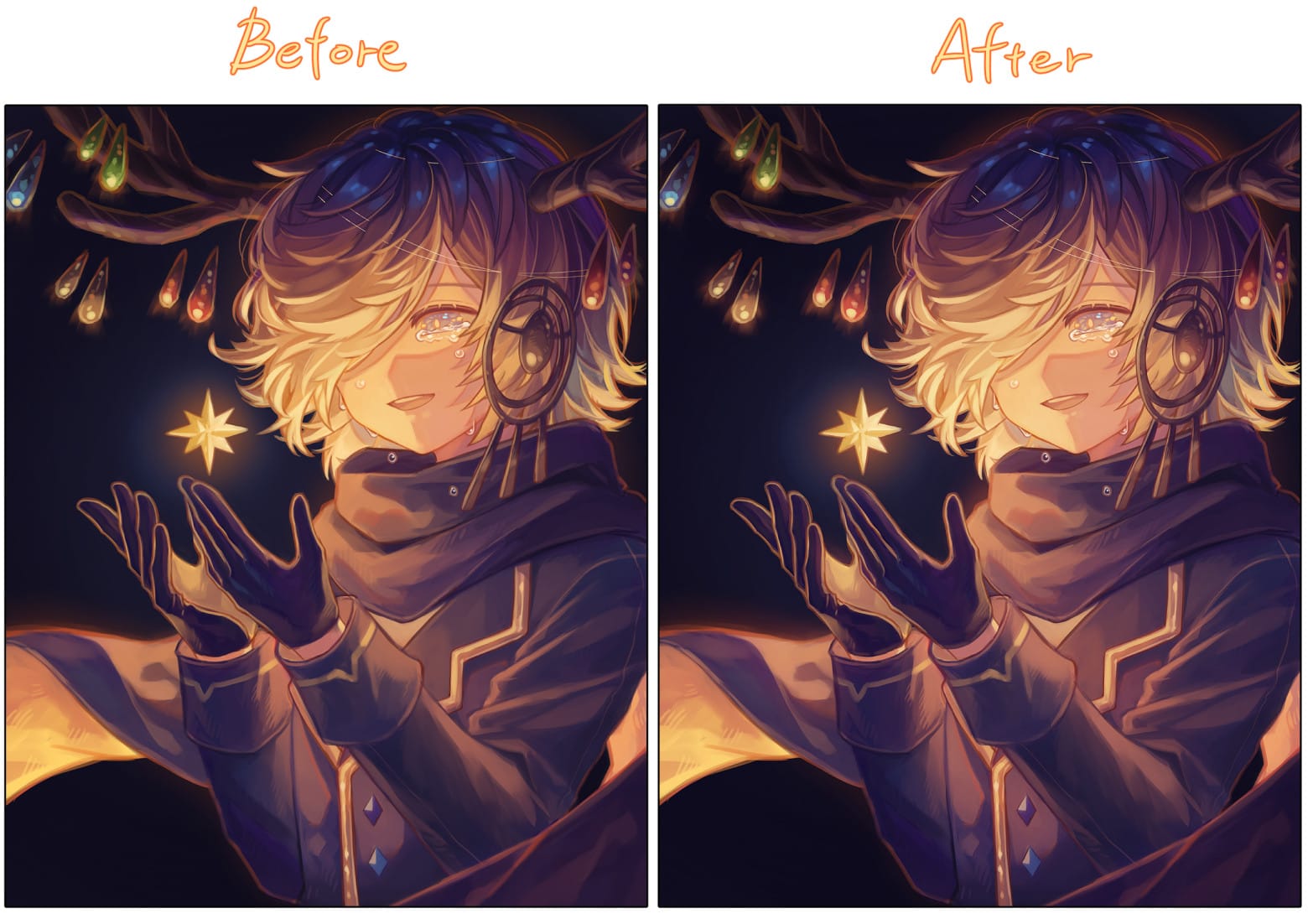
画面左が仕上げ前、右が仕上げ後となります。
僅かな差ですが、カラーバランスを使った事により全体の色味が青っぽく統一され、まとまった印象になりました。
最後に気になる部分を修正したら完成です!

いかがでしたでしょうか?
皆さんも是非厚塗りに挑戦して、色んな表現を見つけてみてください。
厚塗りの面白さと楽しさが少しでも伝われば嬉しいです。
作品はこちら: https://medibang.com/u/Caphricina/
インタビューはこちら: https://medibang.com/page/interview/Lenu/
Mail:lenulenuworks@gmail.com
twitter: https://twitter.com/Caphricina02
https://lenulenushi.wixsite.com/fesria







